Mettre en ligne ou migrer son site
Introduction
Vous avez créé votre site Internet en local et vous voulez le mettre en ligne, ou tout simplement changer d’hébergeur et d’URL. Dans ce chapitre, vous allez voir les manipulations à effectuer.
Ces manipulations ne sont pas faciles à réaliser et demandent certaines connaissances. C’est pour cela qu’il est conseillé de créer directement le site en ligne et d’utiliser une page d’attente telle que Site en construction (pour l’extension de la page d’attente, voir le chapitre Les extensions et les widgets).
Si vous avez bien effectué les sauvegardes de vos fichiers et de votre base de données, il sera très facile de trouver un prestataire pour effectuer la migration. Vous pouvez également vous servir d’une extension comme Duplicator ou All in one wp migration.
Pour les initiés, il y a quelques points à connaître sur WordPress, et vous pourrez réaliser facilement ces manipulations.
Pour mettre en ligne le site ou changer d’hébergeur, sauvegardez vos fichiers et votre base de données.
Vous pouvez effectuer plusieurs sauvegardes, l’une manuelle et une autre avec une extension comme Duplicator, deux précautions valent mieux qu’une. N’oubliez pas : si vous n’avez pas de sauvegarde, il sera impossible de rétablir un site si les fichiers...
Importer la base de données
Créez une base de données sur votre hébergeur, puis entrez dans votre interface de gestion, par exemple phpMyAdmin. Choisissez le même interclassement que la sauvegarde, sinon vous risquez de rencontrer des problèmes d’encodage de caractères. Nommez la nouvelle base de données, puis sélectionnez-la.
Assurez-vous d’avoir une bonne connexion Internet. Puis, importez la sauvegarde de votre base de données dans la nouvelle base, généralement en cliquant sur l’onglet Importer puis sur Parcourir. Attendez que votre interface ait fini de lire le fichier, cela peut prendre du temps en fonction de la taille de votre fichier.
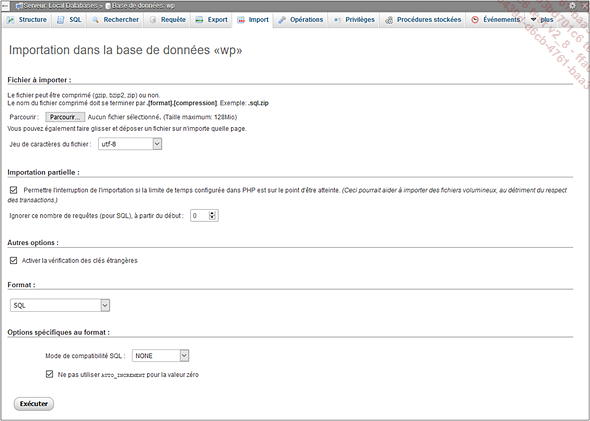
Page d’Importation de phpMyAdmin
Si votre fichier .sql est trop volumineux, essayez d’importer un fichier compressé, ou utilisez un script PHP d’importation de base de données volumineuse, comme BigDump : https://www.ozerov.de/bigdump
Un tutoriel en français vous détaille la manipulation à effectuer : http://www.arfooo.com/script-bigdump-importer-une-base-de-donnees-volumineuse-facilement-n15.html
En cas de problème, et en dernier recours, lors de l’importation de la base de données, insérez manuellement par requête SQL le contenu du fichier de sauvegarde de la base de données. Parfois le fichier a une erreur, et il n’y...
Modifier les URL avec des requêtes SQL
Pour que la base de données fonctionne sur votre nouvel hébergement, changez les URL de celle-ci. En effet, si vous étiez en local sur un serveur virtuel, les URL sont de la forme http://localhost, et dans le cas d’une migration, les URL ont l’adresse de l’ancien site. Si c’est la même URL, cette étape n’est pas utile pour vous. Sinon, il faut remplacer l’ancienne URL par la nouvelle dans toute la base de données.
Utilisez cette requête SQL pour modifier les principales URL dans les tables natives de WordPress :
# Changer l'URL du site
UPDATE wp_options
SET option_value = REPLACE(option_value,
'http://www.vieuxsite.fr', 'http://www.nouveausite.fr')
WHERE option_name = 'home'
OR option_name = 'siteurl';
# Changer les URL des GUID (liens des articles)
UPDATE wp_posts
SET guid = REPLACE(guid, 'http://www.vieuxsite.fr',
'http://www.nouveausite.fr');
# Changer les URL des contenus des articles (liens, médias ...)
UPDATE wp_posts
SET post_content = REPLACE(post_content,
'http://www.vieuxsite.fr', 'http://www.nouveausite.fr');
# Changer les URL des données meta des posts
UPDATE wp_postmeta
SET meta_value = REPLACE(meta_value,
'http://www.vieuxsite.fr','http://www.nouveausite.fr');...Transférer les fichiers et modifier le fichier wp-config.php
Transférez les fichiers de votre sauvegarde sur le nouvel hébergeur à l’aide d’un logiciel FTP, sauf le fichier .htaccess, s’il existe. Si vous avez créé un fichier robots.txt, n’oubliez pas de le modifier ou de le supprimer également.
Modifiez le fichier wp-config.php, à la racine de votre site, car les informations ne sont plus bonnes.
Recherchez les lignes de code suivantes : nom de la base de données, identifiant, mot de passe, URL du serveur de la base de données, et les préfixes de tables.
Remplacez les anciennes informations par les nouvelles.
Exemple
/** Nom de la base de données de WordPress. */
define('DB_NAME', 'votre_nom_de_bdd');
/** Utilisateur de la base de données MySQL. */
define('DB_USER', 'votre_utilisateur_de_bdd');
/** Mot de passe de la base de données MySQL. */
define('DB_PASSWORD', 'votre_mdp_de_bdd');
/** Adresse de l'hébergement MySQL. */
define('DB_HOST', 'localhost');
$table_prefix = 'wp_'; Vérifiez qu’aucun fichier n’utilise des URL en dur dans les fichiers PHP de votre thème, sinon vous devrez mettre à jour les informations dans les fichiers concernés.
Pensez...
 Editions ENI Livres | Vidéos | e-Formations
Editions ENI Livres | Vidéos | e-Formations
